今兒個~~我們要教的就是「如何運用Excel快速查詢網頁內容」
這是什麼意思呢?
我想我們有時在某些網頁上,會有需要大量做不同字彙組合關鍵字的查詢動作
例如:網址註冊查詢、競業各科案件數查詢或是自家網站在沒有後台的狀況下要查詢分類數據…等
那我們該怎麼做呢?
這次我們就以網址註冊開始吧!
- 第一步 取名字
一個網站的網址取名有幾種方法,第一:算命(噎?) 第二:憑靈感(這靠譜嗎?) 第三:採聯想法
所以我們這次選第三個方案,用聯想的,假設我想幫自己建立一個網站
那命名的方式,可以先挑出相關的關鍵字(要獨立的喔!),可以是產業關聯、個人興趣或任何你有fu的字都行
例如:olivia,kao,ok,girl,women,love,it,flower,lucky,like,iam,my....
因為我的名字是olivia,所以不管什麼樣的組合我就是堅持一定要有olivia,在前在後都行
有了關鍵字後,就可以進行我們的第二步了
- 第二步 將想到的關鍵字以直線排列的方式鍵入Excel
不過,因為我上面已經打過一次關鍵字了
1.直接把關鍵字給貼在Excel上吧!(像下圖這樣)
2.將關鍵字分割開來
(1)先選擇要分割的資料(不一定只有一個儲存格才行喔!同一列的資料,只要可以切割的規則相同都可以選擇)
(2)選擇「資料-資料剖析-分隔符號」(因為我的資料都有用「,」隔開,所以用,分隔比較方便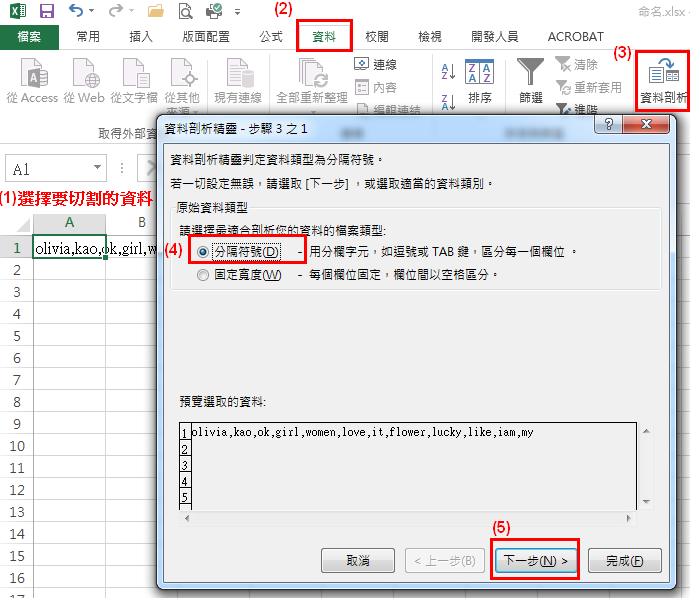
(3)勾選「逗點」再按「完成」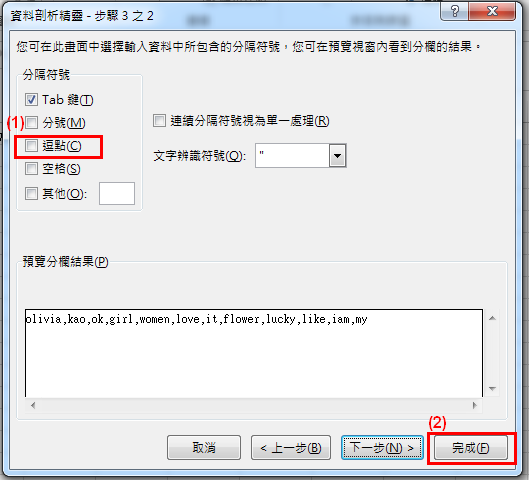
(4)呈現結果將如下圖,順利的將每個關鍵字給切割開來了
(5)但橫式的資料,比較不好是那麼好處理,所以我們來把他轉正吧!
A.先把所有的資訊複製起來(一定要用複製喔!因為Excel轉正(置)的功能,只在複製的動作後才能使用)
B.在要顯示轉正(置)的第一個儲存格按滑鼠右鍵選擇「轉置」,資料就會排排的站好了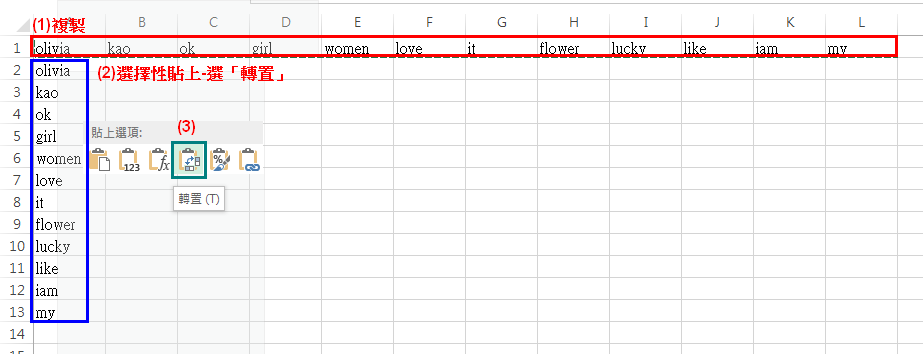
C.接著把第一列重複的資料刪掉,我們就可以開始玩排列組合了,請先將資料調整成像下圖的樣子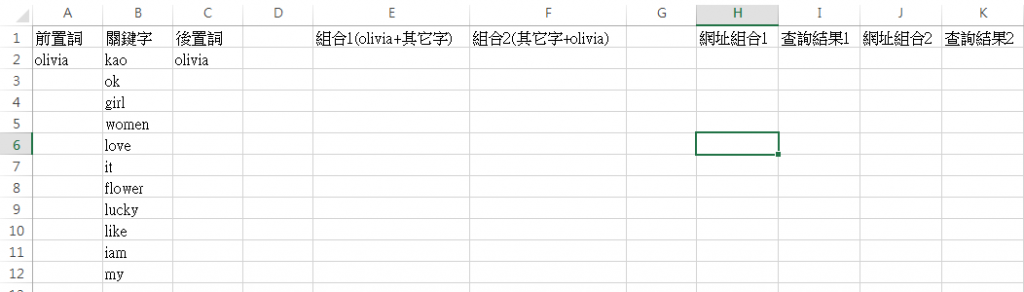
3.排列組合關鍵字
(1)在E2格輸入「=$A$2&B2」,因為我們的題目有說olivia在前、在後都行,所以我們先來設定在前面的版本,由於olivia是固定不動的,所以要用「$」把列和欄鎖住,公式設定完後,直接複製到下方的儲存格即可成為下圖的樣子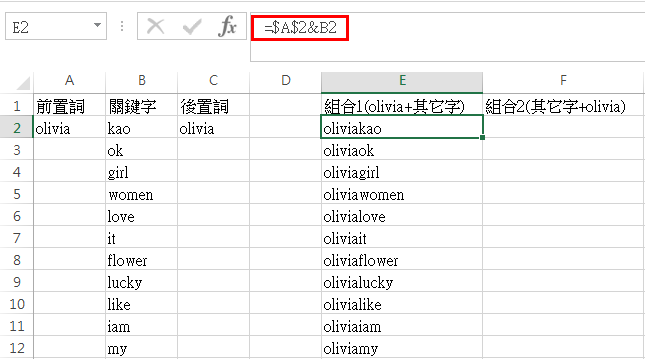
(2)接著,組合2就留給你們試著設定看看囉!結果如下圖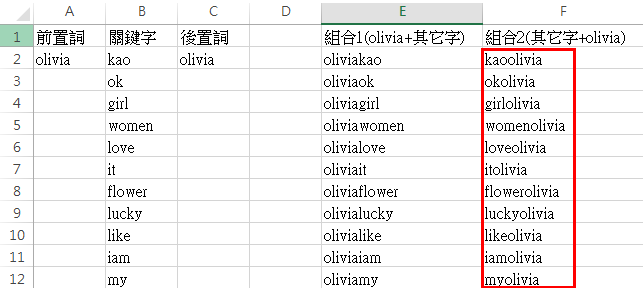
4.組合網址
(1)前情提要:我們的這個案例會用這個註冊網站來說明
https://itn.tw/domain-names.php
(2)進入後請先隨便輸入一個關鍵字,例:olivia
查完以後,先把當下的網址複製下來
例:https://itn.tw/cart.php?a=add&domain=register&query=olivia.com
不知聰明的大家有沒有發現網址的最後面直接顯示的就是網址
https:// itn.tw /cart.php?a=add&domain=register&query=olivia.com(這裡)
而我們只要可以把.com前面的字,換成我們的關鍵字
就可以透過Excle快速執行網頁查詢結果
不過,如果遇到那種網站把參數藏光光的,這方法就沒辦法使用了,你只好求助工程師,看有沒有什麼辦法可以支援你,解決你的問題了
(3)接下來,我們先把網址複製下來,接著在「網址組合1」輸入:="https://itn.tw/cart.php?a=add&domain=register&query="&E2&".com",還記得我們之前有教過""及&的用法嗎?就是應用該技巧,將query=後面的字換成「關鍵字+.com」,其中的關鍵字在公式裡請他依序讀取儲存格E2~E12的值,結果呈現如下圖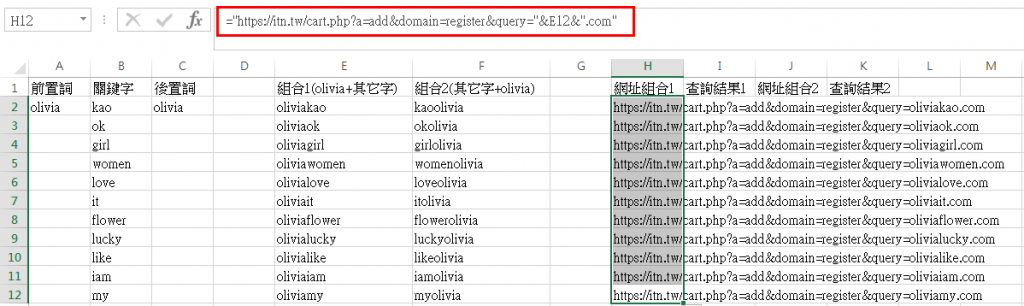
一樣組合2的部份也請大家自己練習喔!
(4)完成後,因為資訊較長不好閱讀,我們可以利用欄與欄中間 <-|->的這個符號,快速點二下滑鼠左鍵,他就會自己依內容大小調整欄位寬度,結果如下圖,是不是比較好看啦!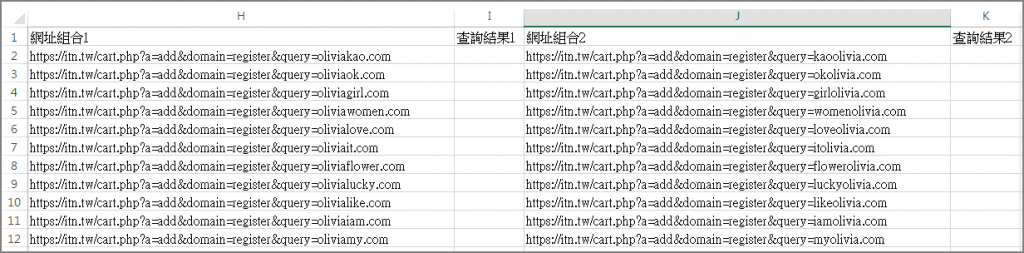
(5)接著~~~~~~選取所有的網址資料,按滑鼠右鍵,選擇「選擇性貼上-文字」,將剛才輸入的公式全部變成文字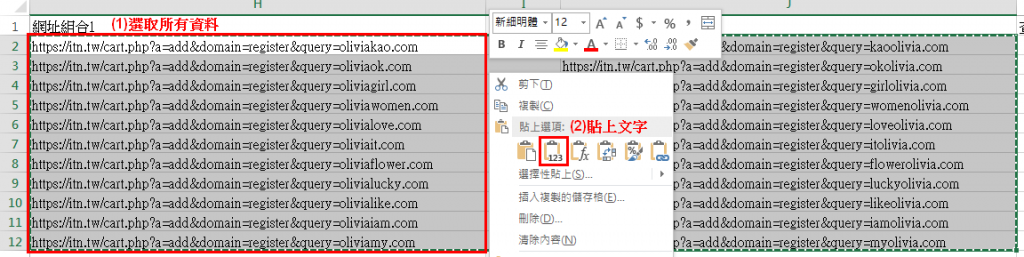
(6)變成文字後~~~~苦工就來了,先將滑鼠在H2的儲存格點一下,接著,每一個有網址的儲存格都要重複一樣的動作, 該動作就是「按一下鍵盤的F2,再按Enter」,有做這個動作的資料就會變成連結的形式,這樣開啟網頁動作就會快很多
(7)當全部做完後,畫面會變成這樣(一片藍海)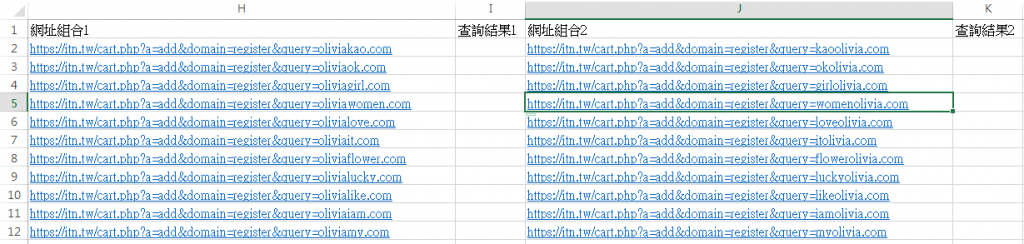
(8)接著按鍵盤「田」字按鈕加「鍵盤左鍵」,讓Excel的畫面直接向左切半顯示
(9)接著開啟預設瀏覽器,鍵盤「田」字按鈕加「鍵盤右鍵」,讓瀏覽器的畫面直接向右切半顯示
(10)從h2開始用滑鼠點擊,就可以直接開啟網址,等網頁跑完,就能知道各個名稱組合的網址是否已經被註冊了,下圖就是操作後的結果,接著就可以參照查詢的內容,在查詢結果1、2註記該網址被註冊的狀況,從中挑選一個喜歡的網址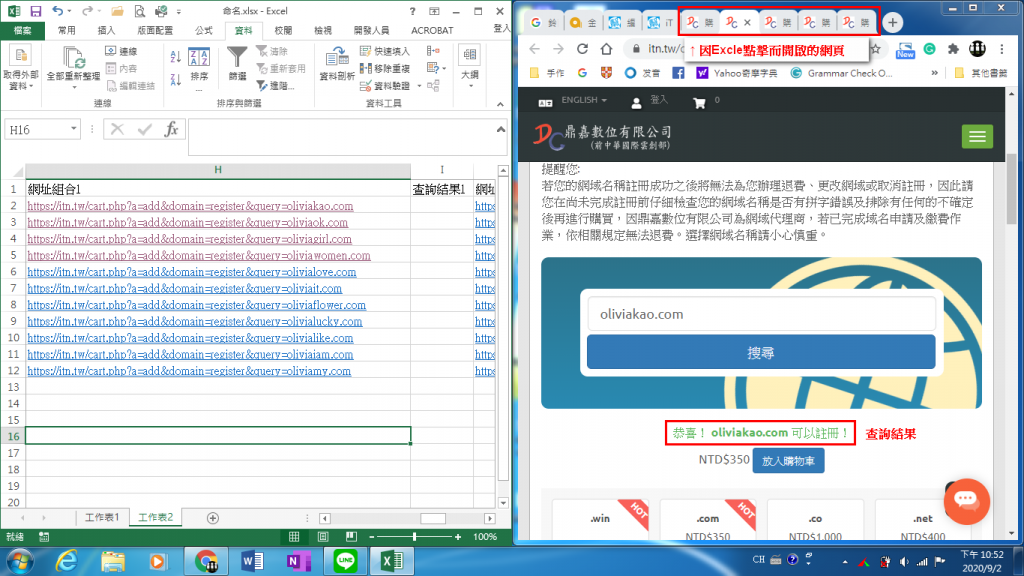
呼~~~大功告成了,運用這樣的技巧,未來如有需要重新組合排列的資料,或是快速產生網址之類的狀況,你們應該都知道該怎麼辦了吧!!
